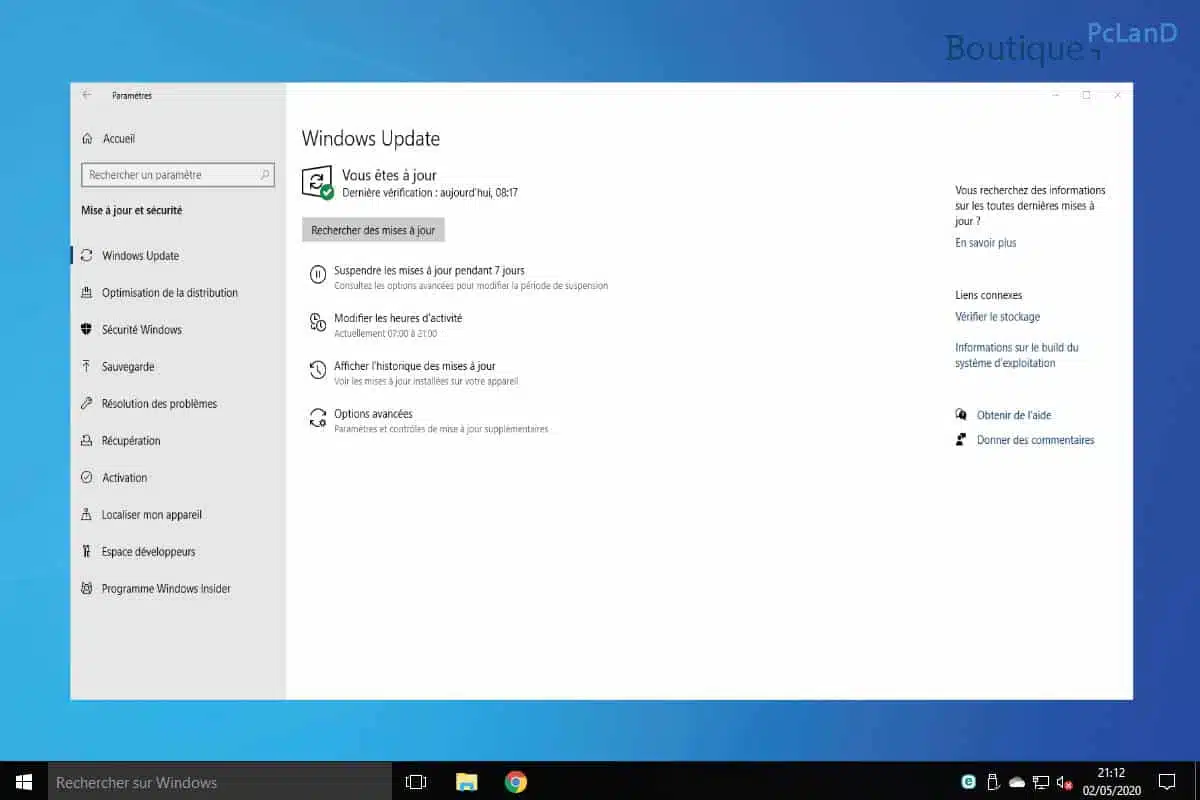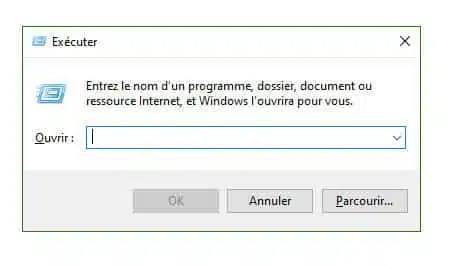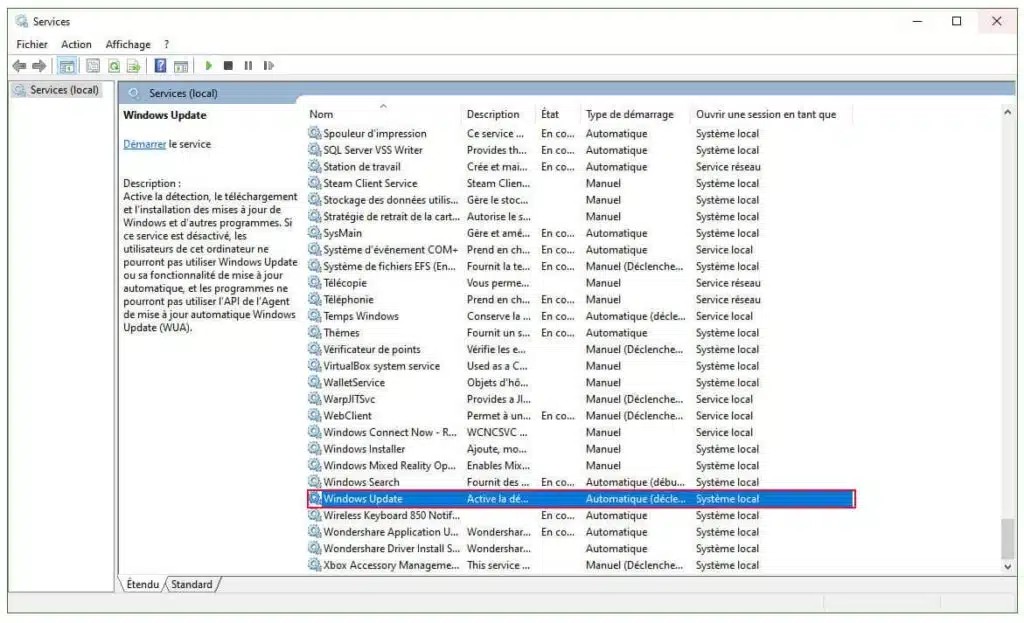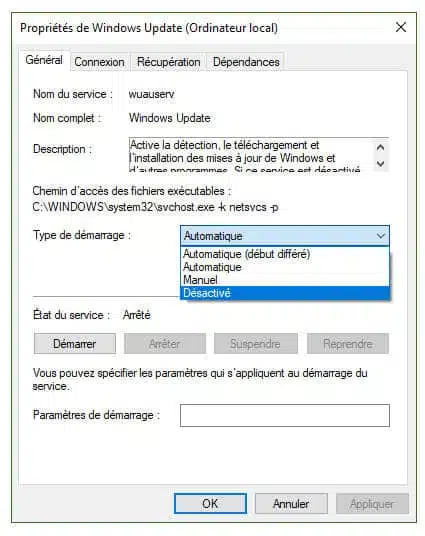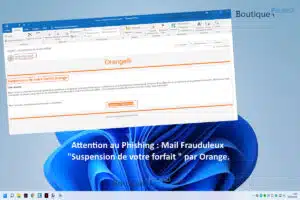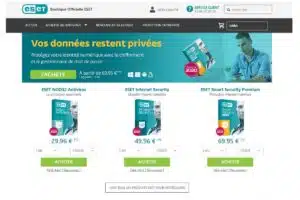Désactiver complètement les mises à jour automatiques sur Windows 10, c’est quasi possible !
En effet, vous pouvez “désactiver” temporairement les mises à jour, mais retenez bien une chose, c’est que vous devrez réactiver le service Windows Update toutes les 4 semaines et installer les dernières mises à jour.
La désactivation des mises à jour permanent de Windows Update n’est pas recommandée.
Sachez que si vous maintenez les mises à jour de votre système d’exploitation Windows, vous serez moins vulnérable contre les pirates ! Il est de même pour votre logiciel antivirus ou suite sécurité antivirus.
1. Appuyez simultanément sur la “touche Windows” et “R” de votre clavier afin d’ouvrir la fenêtre de commande “Exécuter”.
2. Saisissez ici « services.msc » et confirmez avec « OK ». Une fenêtre liste tous les services.
3. Triez la liste ci-dessus par nom et recherchez l’entrée “Windows Update”.
4. Cliquez avec le bouton droit sur le service et sélectionnez “Propriétés”.
5. Saisissez ici « services.msc » et confirmez avec « OK ». Vous recevrez maintenant une liste de tous les services.
6. Triez la liste ci-dessus par nom et recherchez l’entrée “Windows Update”.
Désactivez Windows Update sur Windows 10, c’est possible ! en espèrent vous avoir guidé correctement.
Pour réactiver le service, il vous suffit de faire les mêmes étapes puis de mettre “automatique” au lieu de “désactiver”.